在 Excel 数据处理中,遇到非标准格式时间的计算,例如像飞机飞行时间这种用四位数字(如 1245 表示 12:45)来记录时间的数据计算时,需要一些特殊的处理方法。
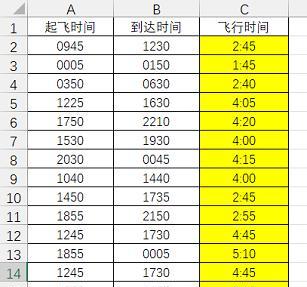
一、初次尝试及问题发现
我们最初可能会想象用公式 “=TEXT (B2,"00:00") - TEXT (A2,"00:00")” 来计算飞行时间(假设 A 列是起飞时间,B 列是到达时间)。但实际操作时会发现出现错误。经过逐个检查,发现 “=TEXT (B2,"00:00")” 这一步就已经出错了。这是因为 B2 的数据无法按照 “00:00” 格式进行显示。
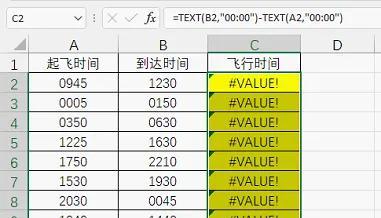
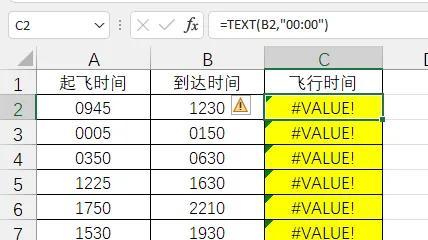
实际上,“00:00” 并非 Excel 可识别的用于这种非标准时间数据转换的格式代码。我们可以做一个简单的测试,输入一个像 1245 这样的数据,然后按下 CTRL 1 打开自定义格式窗口,将格式代码设为 “00:00”,在确定时会提示该格式不可用。
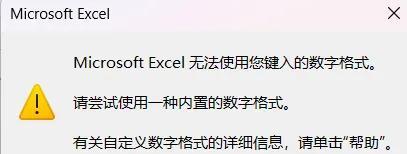
二、尝试其他时间格式代码及问题
我们尝试更换为常见的时间格式代码,如 “hh:mm”,使用公式 “=TEXT (B2,"HH:MM")”,但得到的结果是 “00:00”,而不是我们期望的 “12:30”。这是因为在 Excel 中,任何非时间的正数在时间格式面前都会被显示为 “年月日 h:mm:ss” 形式的数字。以 B2 中的 1230 为例,在时间格式面前它会被理解为 “1903/5/14 0:00:00”,此时 TEXT 函数截取小时和分钟就只能得到 “00:00”。
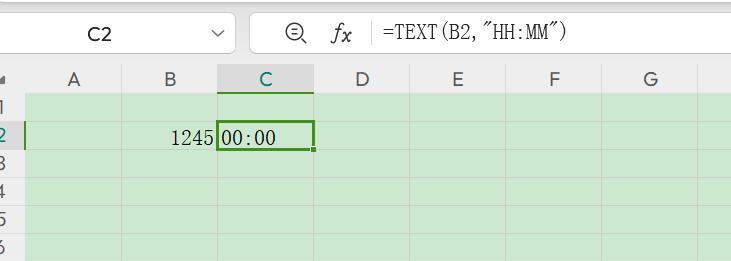
三、强制显示格式的尝试及新问题
为了解决这个问题,我们尝试在冒号前加感叹号,使用公式 “=TEXT (B2,"00!:00")”,这样得到的结果就正常了。 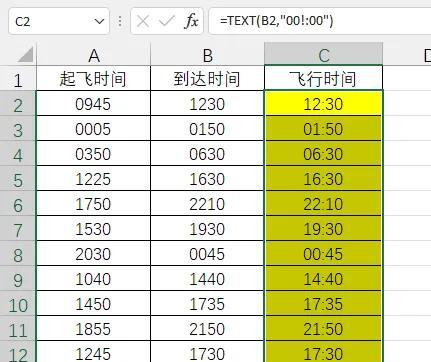
接着我们再尝试用 “=TEXT (B2,"00!:00") - TEXT (A2,"00!:00")” 来计算时间差,大部分结果是正确的,但会出现个别单元格显示一串 “#” 的情况。
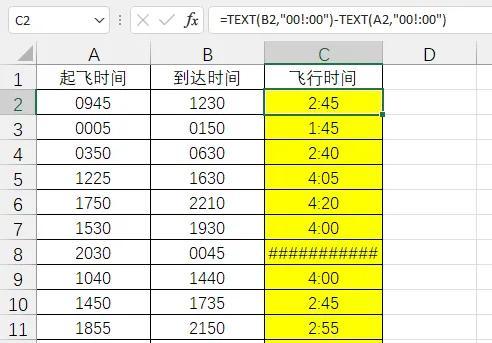
四、问题分析与最终解决方法
当我们把单元格格式从时间格式改成常规格式后,可以发现显示 “#” 号的地方都是负数。这是因为航班时间超过了凌晨 12 点(即跨天)导致的。为了避免这种错误,对于到达时间小于起飞时间的情况,我们需要加 1(表示 1 天)来进行修正。最终使用的公式为 “=TEXT (B2,"00!:00") - TEXT (A2,"00!:00") IF (B2 < A2,1,0)”,通过这样的处理,就能够完美地计算出两个非标准格式时间之间的小时数,解决了跨天时间计算以及格式转换等一系列问题,方便准确地进行飞行时间等类似的时间差计算。
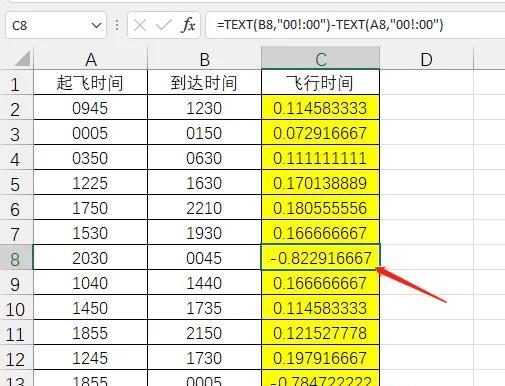
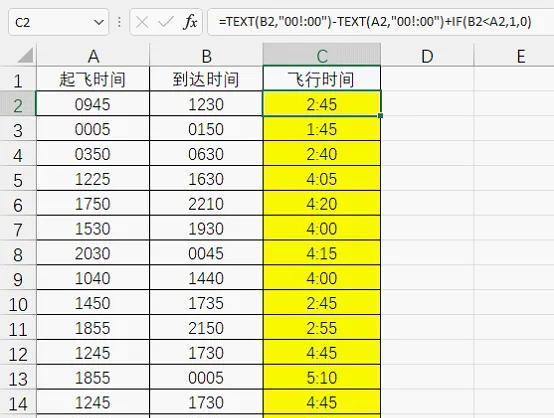
总之,在 Excel 中处理非标准格式时间之间小时数的计算时,需要我们充分了解Excel对于时间格式的识别规则以及不同函数在处理这类数据时的特点。从最初对格式代码的错误尝试,到发现问题根源并不断调整应对策略,再到最终通过添加强制显示格式以及考虑跨天情况的条件判断,成功解决了这一复杂的计算问题。这一过程提醒我们,在面对Excel数据处理中的各类难题时,要耐心分析报错原因,灵活运用函数特性,并结合实际数据情况去寻找合适的解决办法,如此才能准确高效地完成数据运算,满足我们多样化的数据处理需求,让 Excel 更好地服务于工作和生活中的各类数据分析场景。










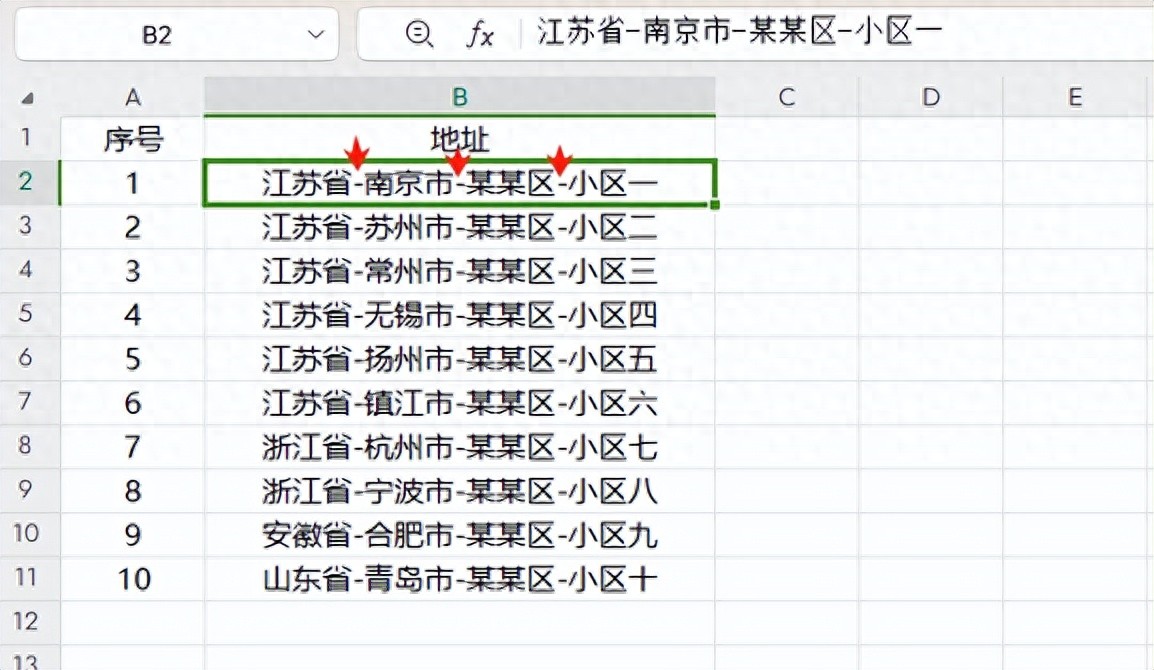
评论 (0)